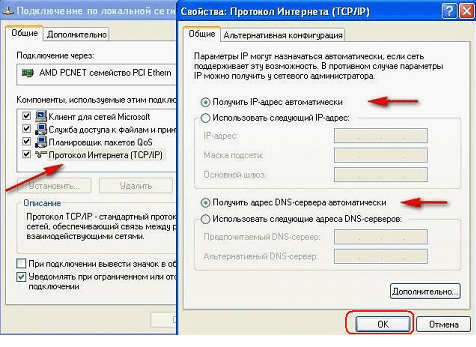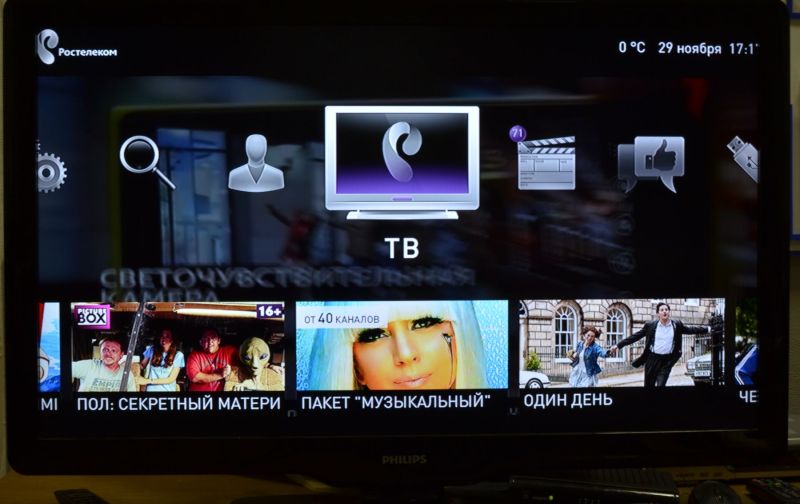Il provider, che ha il nome sonoro di "Akado", ha una caratteristica interessante. Come protocollo di connessione, può utilizzare uno dei seguenti: IP statico, IP dinamico, PPPoE e possibilmente qualcos'altro. Ma in ogni caso, l'indirizzo MAC del dispositivo collegato verrà verificato rispetto al valore archiviato nel database.
Per Akado, configurare un router sembra semplice, è un'altra cosa che non tutti i modelli supportano, ad esempio la clonazione PPPoE e MAC contemporaneamente. Proviamo a capire questi dettagli.
Logo Akado
Esistono router in cui l'opzione "spoofing dell'indirizzo MAC" è assente per le connessioni che utilizzano il protocollo PPPoE. Piuttosto, questo non si applica nemmeno ai dispositivi stessi, ma al loro firmware (l'opzione può essere aggiunta a una versione più recente del software). Pertanto, possono sorgere problemi se si utilizza il protocollo di connessione PPPoE. In teoria, nessuno annulla l'opportunità di effettuare una chiamata al supporto tecnico per chiedere di sostituire il valore MAC nel database. Solo dopo diventerà inutile collegare il computer al cavo di rete: la connessione non funzionerà. E l'unico dispositivo che può accedere a Internet rimarrà un router.
Prima di configurare il router, è meglio scoprire due cose. Innanzitutto, è necessario scoprire quale protocollo viene utilizzato per connettersi. Se questo non è un "client DHCP" (noto anche come "IP dinamico") e non un "IP statico", è necessario rispondere a un'altra domanda. Sembra così: questo router supporta la clonazione MAC con il protocollo richiesto?
Ad esempio, prenderemo in considerazione la configurazione di un router per il protocollo di connessione PPPoE. Mostrerà come creare una connessione nell'interfaccia utente dei router D-Link DIR-XX (opzione di progettazione bianco-blu).
Configurazione della connessione PPPoE
Le seguenti informazioni devono essere scritte su un foglio separato:
- Accesso dell'abbonato
- Password per questo abbonato
- L'indirizzo MAC della scheda di rete che era connessa al modem Akado
L'indirizzo MAC nel computer può essere visualizzato come segue: fare clic con il tasto destro sull'icona di connessione, selezionare la riga "Stato". Quindi, vai alla scheda "Supporto", fai clic su "Dettagli". Puoi vedere il valore MAC nella prima riga.
Sequenza di azioni preliminari
Prima di tutto, per connettersi al router, è necessario configurare correttamente il computer (più precisamente, la sua scheda di rete). Le "proprietà" della connessione cablata indicano che il "Protocollo TCP / IP" funzionerà, ricevendo automaticamente IP e DNS:

Impostazione della scheda di rete
Inoltre, utilizzando un cavo patch, collegare qualsiasi porta LAN del router alla porta di rete del PC. Ma la porta WAN o Internet viene utilizzata per collegare il cavo del provider (nel nostro caso, il cavo patch proveniente dal modem). Infine, l'alimentazione viene fornita al router, quindi è necessario attendere un minuto.
Se un punto esclamativo è acceso sull'icona di connessione nel computer, selezionare la parola "Correggi" dopo aver fatto clic con il tasto destro sull'icona. È possibile accedere all'interfaccia basata sul Web dei router D-Link al seguente indirizzo: 192.168.0.1. Password e login amministratore: admin e admin (o, password vuota e admin).
Inoltre, tenere presente che se l'errore di connessione non può essere risolto entro un minuto dall'accensione del router, eseguire un ripristino hardware. Questo è consigliato anche quando non è possibile aprire l'interfaccia di installazione. Sul router acceso e caricato, premere il pulsante di ripristino, tenendolo premuto per 10-15 secondi.
Configura una connessione ad Akado nel router
Dopo aver aperto la prima pagina dell'interfaccia Web, selezionare manualmente la modalità di configurazione:

Pagina iniziale dell'interfaccia D-Link
Quindi, vai alla scheda "Rete" -\u003e "Connessioni", fai clic su "Aggiungi":

Nella pagina che si apre, seleziona il protocollo utilizzato (abbiamo PPPoE):

Configurazione connessione PPPoE (avvio)
Non dimenticare che il campo "MAC" qui dovrebbe contenere il valore che abbiamo raccomandato di pre-scrivere sulla foglia. Impostare la sequenza di caratteri desiderata utilizzando lettere latine maiuscole.
Continuiamo a configurare la connessione:

Configurazione connessione PPPoE (continua)
La pagina che vediamo contiene tutti i parametri richiesti.
Devi impostare i valori di solo alcuni di essi:
- Accesso rilasciato da Akado
- Password di verifica
- Devi selezionare "Keep Alive"
Il valore MTU è lasciato per impostazione predefinita, ma è possibile impostare la casella di controllo "IGMP" (se si suppone che IPTV sia configurato)
È importante saperlo! Le caselle di controllo "NAT" e "Firewall" devono essere installate in ogni caso!

Scheda Connessioni configurate
Nell'ultimo passaggio, viene eseguito quanto segue. Nel menu in alto a destra, seleziona la voce "Sistema" -\u003e "Salva e riavvia". Dopo il riavvio, la connessione verrà creata automaticamente. Buona ambientazione!
A seconda dell'indirizzo dell'abbonato, la connessione ad Akado Telecom viene effettuata utilizzando un cavo Ethernet o un cavo coassiale con un modem. Puoi chiarire la tecnologia disponibile al tuo indirizzo nel supporto tecnico del provider di Internet, fornendo il numero civico e civico. La configurazione del router fornita dal provider viene eseguita gratuitamente dalla procedura guidata. A un costo aggiuntivo, un dipendente dell'azienda aiuterà a configurare apparecchiature di rete di terze parti.
Collega Akado tramite modem via cavo
Per i residenti delle case collegate al provider tramite un cavo coassiale, l'accesso a Internet è possibile solo tramite un modem via cavo. Il provider Internet Akado raccomanda l'uso dei dispositivi dei seguenti marchi per l'uso in rete mediante la tecnologia DOCSIS:
- Technicolor;
- HUMAX;
- Motorola
- UPVEL
- Webstar
- SAGEM.
Il lavoro di un modem via cavo è di convertire segnali analogici in digitali. I dati convertiti vengono inviati attraverso la porta di rete a cui è collegato il computer o il router WiFi. Inserire il cavo coassiale nella casa o nell'appartamento nel connettore appropriato sul modem via cavo. Inserire il cavo dal router o dal computer WiFi nella porta Ethernet. Collegare il dispositivo e attendere che si carichi. Successivamente, vai alla configurazione finale dell'attrezzatura.

Importante! Akado non garantisce il corretto funzionamento dei modem acquistati da fornitori di terze parti. Per poter contattare l'assistenza per configurare l'apparecchiatura, utilizzare i dispositivi forniti dal provider.
Configurazione della connessione Ethernet
Se l'abitazione dell'abbonato è connessa alla rete tramite la tecnologia Ethernet, nella stanza viene posato un cavo di rete standard. È sufficiente collegarlo a un router, laptop o computer. Grazie al server DHCP in esecuzione sul lato del provider, qualsiasi dispositivo collegato via cavo riceverà automaticamente i parametri di connessione. Inserire i cavi nei connettori appropriati, collegare il router a una presa di corrente e premere il pulsante di accensione, se disponibile.

Nota! Collegare il cavo Akado alla porta Internet o WAN. I dispositivi LAN devono essere collegati ai connettori “LAN”.
Come configurare il WiFi su un router
Apri l'interfaccia web del router all'indirizzo indicato sull'adesivo nella parte inferiore del dispositivo. Immettere il nome utente e la password standard, quindi fare clic sul pulsante "Accesso". Se i soliti dati non si adattano (appare un errore di autorizzazione), ripristinare le impostazioni di fabbrica. Per fare ciò, premere il pulsante "Ripristina" e tenerlo premuto per 10-15 secondi. Quindi prova ad accedere nuovamente al pannello di amministrazione.

Vai alla sezione "WiFi -\u003e Impostazioni generali". Indica il nome con il quale verrà visualizzata la tua rete wireless. Selezionare l'impostazione automatica del canale per evitare la necessità di impostare l'intervallo operativo corrente ogni volta. Utilizzando il collegamento "Impostazioni di sicurezza", selezionare l'opzione "WPA-PSK / WPA2-PSK" nell'elenco a discesa "Autenticazione di rete". Installa la chiave di crittografia PSK, che verrà utilizzata per connettersi alla rete WiFi. Fai clic su "Modifica" nell'angolo in basso a destra della pagina, quindi fai clic su "Salva" per riavviare il router WiFi e iniziare a lavorare con i nuovi parametri.

Oggi ti parlerò dei principi di configurazione dei router dal fornitore Akado. Questo provider collega gli abbonati a Mosca e nella regione di Mosca. La configurazione dei router Akado viene eseguita in modo diverso, non hanno alcun tipo di connessione standard, usano una connessione con un indirizzo IP statico, PPPoE, la configurazione che utilizza un server DHCP è una configurazione automatica del router, ad es. le impostazioni ti vengono inviate tramite un server speciale.
Prima di iniziare l'installazione, ti consiglio di chiarire il tipo di connessione Internet nel supporto tecnico di Akado. Avrai inoltre bisogno di un nome utente e una password per accedere al router e una connessione configurata al router. Come configurare la scheda di rete puoi trovare qui:
Schema elettrico
Configurazione di un router tramite un server DHCP
Dopo aver collegato il router, è necessario accedere alle sue impostazioni. Per prima cosa devi scoprire l'indirizzo IP principale del tuo router, di solito è indicato nel manuale o sull'etichetta del router stesso o sulla confezione del router.

Dopo aver conosciuto i dettagli di accesso, vai alle impostazioni.
Apriamo il browser, inseriamo l'indirizzo nella barra degli indirizzi, nel mio caso è: http://192.168.1.1

Dopo che si aprirà l'interfaccia web, mostrerò l'esempio di D-Link DIR-300:

Fai clic su Configurazione manuale della connessione Internet, tutto potrebbe differire per te, la linea di fondo è che devi trovare le impostazioni WAN.

Devi selezionare un tipo di connessione su IP dinamico (DHCP)
Non indichiamo il server DNS, MTU \u003d 1500. Dopo aver salvato le impostazioni del router, fai clic sul pulsante Salva impostazioni. La configurazione in modalità IP dinamico (DHCP) è ora completa.
Configurazione PPPoE
Per configurare in modalità PPPoE, è necessario compilare i seguenti parametri.

Selezionare la modalità di connessione PPPoE (nome utente / password).
- Modalità indirizzo - IP dinamico.
- Nome utente: nome utente (login, verificare con Akado).
Compiliamo i parametri rimanenti come in figura, quindi salviamo le impostazioni del router facendo clic sul pulsante Salva impostazioni. L'impostazione della modalità PPPoE è ora completa.
Configura in modalità VPN (PPTP)
Per configurare la modalità VPN (PPTP), è necessario compilare i seguenti parametri.

Seleziona la modalità di connessione PPTP.
I parametri principali qui sono:
- Modalità indirizzo - IP statico.
- Indirizzo IP PPTP è l'indirizzo IP del server.
- Maschera di sottorete PPTP - maschera di sottorete.
- Indirizzo IP GTPay PPTP: il gateway principale.
- Indirizzo IP del server PPTP: specificare l'indirizzo del server 10.10.10.10;
- Nome utente: nome utente (nome utente, verificare con Akado).
- Password: la password dell'utente (verificare con Akado).
- Verifica password: immettere nuovamente la password.
I parametri (indirizzo IP PPTP, maschera di sottorete PPTP, indirizzo IP GTPay PPTP) vengono emessi individualmente per ciascun utente. Compiliamo i parametri rimanenti come in figura, quindi salviamo le impostazioni del router facendo clic sul pulsante Salva impostazioni. L'impostazione della modalità VPN (PPTP) è ora completa.
Hai trovato un refuso? Seleziona il testo e premi Ctrl + Invio
Akado è un famoso fornitore di servizi Internet utilizzato dagli utenti a Mosca e nella regione di Mosca. Se diventi un abbonato di questo provider, non ti resta che configurare correttamente Internet.
Di norma, la parte principale della configurazione di Internet da Akado viene eseguita attraverso l'interfaccia web del router. Poiché anche Akado distribuisce diversi modelli di router, per non parlare del fatto che hai acquistato un router da solo, l'interfaccia nel tuo caso può differire notevolmente, ma il principio di configurazione rimarrà lo stesso.
Passaggio 1: collegare il router
Prima di tutto, devi collegare correttamente il router. Per fare questo è abbastanza semplice: prima devi fornire energia al router. Questo può essere fatto se si utilizza l'alimentatore incluso nel kit, lo si collega al router e, di conseguenza, alla rete.
Successivamente, dovrai fornire l'accesso a Internet al router. Per fare questo, devi collegare un cavo Internet, eseguito dal provider Akado al tuo appartamento, al router. Per fare questo, dovrai inserire questo cavo in una presa speciale sul retro del router, che, di regola, è evidenziato o firmato con la parola "WAN" o "Internet".
Poiché il router è configurato da un computer, dovremo collegare questi due dispositivi tra loro. Questo può essere fatto usando il cavo incluso con il modem. È necessario collegare un'estremità del cavo a uno dei connettori LAN del router (indipendentemente da quale) e l'altra, rispettivamente, al computer.
A questo punto, la connessione del router al computer è completata, il che significa che procediamo silenziosamente al processo di installazione del router sul computer.
Passaggio 2: configurare il router sul computer


Passaggio 3: installazione del computer

In realtà, su questo, l'installazione di Internet per Akado può essere considerata completa. Attiriamo la vostra attenzione sul fatto che, in caso di difficoltà, è necessario effettuare una chiamata alla hotline del provider, dove uno specialista vi aiuterà a identificare la causa dell'inoperabilità di Internet ed eliminarla in breve tempo.
Come collegare un router ad Akado?
La risposta del maestro:
Esistono due modi per connettere un router Wi-Fi alla società Akado Internet: utilizzare un router DSL o collegando un router LAN a un modem DSL già installato. La seconda opzione merita un'attenzione dettagliata.
Per lavoro è necessario un cavo di rete.
Se il computer ha già un modem DSL configurato che funge da accesso al computer a Internet, in questo caso, il cavo di rete deve essere disconnesso dal dispositivo. Connettiti alla porta WAN del nuovo router Wi-Fi. Utilizzando un secondo cavo di rete, collegare un computer desktop al connettore LAN del router.
Avviare un browser Internet e aprire l'interfaccia Web delle impostazioni del router Wi-Fi. Devi inserire un nome utente e una password, dopodiché puoi accedere alle impostazioni. Aprendo il menu WAN, selezionare la funzione DynamicIP. Nel campo "Indirizzo MAC", specificare l'indirizzo fisico della scheda di rete del computer da cui è stato configurato il router. Dopo aver fatto clic sul pulsante CloneMACAddress. I campi dell'indirizzo DNS devono essere 0.0.0.0.
Facendo clic sul pulsante Applica, si salvano le impostazioni immesse. Accedendo al menu Wireless, attivare il funzionamento del punto di accesso wireless. Imposta il tipo di sicurezza di cui hai bisogno. Successivamente, dovrai inserire una password che fornirà una connessione alla rete wireless. Quando si lavora con la rete Akado, è necessario disabilitare la funzione Firewall, poiché interferirà solo. Per fare ciò, impostare il parametro Disabilita.
Dopo aver salvato tutte le impostazioni del router, è necessario riavviare. Successivamente, dopo aver effettuato l'accesso all'interfaccia Web dell'apparecchiatura di rete, aprire il menu Stato. Il valore del campo Indirizzo MAC deve corrispondere all'indirizzo fisico della scheda di rete del PC. Se il campo dell'indirizzo IP è impostato su 0.0.0.0, è necessario fare clic sui pulsanti Rilascio DHCP, Rinnovo DHCP. Nella versione russa del firmware, potrebbe essere "Aggiorna DHCP".
È già stato creato un punto di accesso wireless, ora resta da collegare un laptop ad esso. Dopo aver aperto le impostazioni della scheda di rete wireless, è necessario selezionare il protocollo Internet TCP / IP. Accanto alle voci "Ottieni automaticamente l'indirizzo del server DNS" e "Ottieni automaticamente un indirizzo IP", seleziona le caselle. Salva impostazioni.
Uno dei maggiori fornitori di servizi di home TV + Internet a Mosca che unisce un accesso rapido online e la televisione interattiva è http://www.akado.ru (il sito ufficiale). Il marchio, che non ha assolutamente nulla a che fare con l'omonimo gruppo rock, è anche noto come la società KOMKOR (parte della holding di telecomunicazioni RENOVA-MEDIA), che è stata nel settore delle telecomunicazioni per decenni. E questo teoricamente significa una connessione stabile e ad alta velocità alla rete globale.
Installa Wifi agli utenti connessi alla rete globale
- Stanco di essere legato con un cavo di rete a una workstation / computer?
- Sei connesso a una rete Internet Akado cablata, ma devi utilizzare una rete di più computer (laptop)?
- Hai acquistato un laptop, uno smartphone, una console di gioco aggiuntivi e è necessaria la connessione congiunta a un canale esistente?
Il ROUTER WIRELESS installato garantirà il funzionamento della rete domestica a una velocità di 100 Mbps (12 megabyte al secondo) per i client su LAN cablata 10/100 e circa tre megabyte / s su un'interfaccia wireless secondo lo standard Wireless Fidelity 802 11g 54Mbit.
BASSA VELOCITÀ?
Se tali velocità non sono sufficienti, è possibile installare apparecchiature ad altissima velocità di standard 802 11 N, come D Link DIR 655, che fornirà un modulo wireless con prestazioni di circa 30+ megabyte / sec.
Contribuiremo a stabilire una rete wireless con accesso a casa.
Otterrai la libertà di movimento all'interno della casa e sarai in grado di lavorare su Internet contemporaneamente su più computer senza interferire tra loro; stampa su una stampante in rete, gioca a divertenti giochi in rete.
COSTO PREFERIBILE della soluzione: da 2300r tenendo conto del costo del router, consegna il giorno successivo e impostazioni per due PC!
Di seguito è riportato un elenco di router Wai-Fai compatibili con AKADO che funzionano in modo affidabile con Internet, che consegneremo rapidamente a casa (in ufficio) e configureremo:
- D-Link 615 (802.11 n150) il migliore in termini di qualità-prezzo; ma non è sempre configurato dalla prima volta; SUPERCENE: 3100r con consegna e installazione !!!
- Router Asus WL 520 GU (con una porta USB per il collegamento di una stampante)
- DeLink DIR 300. Prezzo 2300 rubli, inclusa l'installazione con configurazione su 2 computer
- Il dispositivo di Asus WL520GC è un po 'più veloce del Dir300, ma il Wi-Fi è di soli 54 G
- Trendnet TEW-634GRU 4 porte Ethernet LAN Gigabit + Wi-Fi da 300 Mbit + Supporta torrent
- Potente router Pixel Kinetic con due antenne 5dbi. Costo con installazione 4000 rubli
- WL 500 GPV2 - un modello più produttivo e funzionale, ma con un WIFI lento (54g)
- In una grande casa o appartamento raccomandiamo DLink DIR-655 - router Wi-Fi N300 Full 1 Gigabit (WAN + LAN) veloce, costo 5300 rub
Il World Wide Web funziona con la tecnologia DocSiS (da non confondere con Adsl), che implica la velocità asimmetrica del traffico consumato (più veloce per l'utente che per l'utente). Il segnale entra nell'appartamento tramite un cavo coassiale diretto al modem, da cui lo standard Ethernet da 100 megabit doppino ritorto RJ-45.
Di recente (dopo STREAM), il fornitore offre un pieno internet illimitato escluso il traffico a qualsiasi velocità. Se in precedenza vi era una restrizione mensile non espressa sul traffico consumato (ad esempio, 25 gigabyte / mese), al raggiungimento del quale l'utente veniva "interrotto" la velocità della connessione Internet, ora è possibile scaricare informazioni senza stress.
A quali provider connettersi?
È possibile un'alternativa sotto forma di Stream / Mts o Corbina? Un fornitore può essere vantaggioso per le persone come alternativa semplificata e più veloce a STREAM, poiché è molto più semplice da configurare e non richiede un numero di telefono per il suo lavoro, oltre a inserire una password per ogni voce di rete come KORBINA e STREAM.
Comunicazione asincrona: La velocità in entrata è superiore a quella in uscita. Questo aspetto è importante per gli utenti che intendono pubblicare dati sulla rete per il download da parte di altri utenti (FTP, server WWW o programmi peer-to-peer, Utorrent, E-Mule, KaaZaa e simili). È vero, c'è una sfumatura importante, continua a leggere.
INDIRIZZAMENTO
Se hai intenzione di farlo accesso aperto alle tue risorse da Internet, Non puoi farlo. Il fatto è che, per impostazione predefinita, tutti gli utenti accedono a Internet tramite un unico indirizzo utilizzando la tecnologia NAT. In altre parole, quando lavori su Internet da casa Akado, l'apparecchiatura del provider ti dà un unico bianco protetta l'indirizzo. Ciò significa che sono consentite tutte le connessioni in uscita, ma tutte le connessioni in entrata sono vietate. E per inoltrare la porta verso l'interno (impostando un "server virtuale" sul router), è necessario configurare direttamente l'apparecchiatura del provider.
C'è solo un modo per uscire da questa situazione: ordinare a pagamento instradabile permanente reale Indirizzo IP. Ciò riduce la sicurezza, ma aumenta la funzionalità dell'interworking.
Per gli utenti che ospitano i propri server per l'accesso dall'esterno, la velocità in uscita più importante è importante (l'amicizia dei popoli è affidabile UPLOAD). Akado mostra buone prestazioni in questo senso. Per fare un confronto, per lo stesso STREAM, le prestazioni del rendimento alla massima velocità non superano i 750 kilobit. Il leader nel "download" è sicuramente CORBINA, questo provider ha un rapporto 1: 1 di velocità di download da scaricare.
IMPOSTA WIFAI
La semplicità delle impostazioni è sorprendente: per iniziare a lavorare devi inserire parametri IP statici, server DNS e un gateway. Per godere delle possibilità illimitate di Internet, non è necessario inserire un login / password. In altre parole, non esiste un'autorizzazione VPN nel provider Akado, ma esiste un vincolo per l'indirizzo hardware. Questo è un vantaggio assoluto rispetto a CORBINA e STREAM. L'assenza di protocolli VPN client aumenta la praticità e la stabilità quando si collegano due o più computer domestici tramite un router.
Se hai mai bisogno di connettere più PC o laptop a Internet usando un router, sarà un ordine di grandezza più semplice rispetto a CORBINA o STREAM, perché qualsiasi router con un'interfaccia WAN RJ-45 è adatto per l'acquisto. E se non riesci a configurare il tuo router wireless, chiama! I master di rete verranno a casa della chiamata e configureranno i router WI FI Asus WL520 Gc / 520gu, modello RT G32; installeranno Dir300 DIR300 o qualsiasi altro router, ad esempio Kinetic Zixel, fornendo Internet wireless nell'appartamento di 2 + laptop o computer tramite un router Wi-Fi.
qualità del servizio
È difficile per noi giudicare la qualità del servizio di questa organizzazione, per questo ci sono numerose recensioni di clienti esistenti su Internet. Ma poiché il provider utilizza la tecnologia DocSiS (il modem corrispondente, come Cisco Epc2325, è installato nella casa del cliente), teoricamente, la stabilità di tale connessione sarà leggermente ridotta rispetto ai provider di Mosca concorrenti che lavorano sulla tecnologia Ethernet senza l'uso di dispositivi aggiuntivi.
REVISIONE DEI PIANI TARIFFARI DEL FORNITORE
L'operatore ha tre tariffe Internet per gli utenti con una velocità iniziale di 2500/800 kilobit e 28 canali di televisione interattiva.
La tariffa più economica ti costerà 400 rubli / mese.
Il prezzo della tariffa più "costosa" è di soli 600 rubli. Per questo prezzo, riceverai 7.500 kilobit di traffico in entrata e 1 Mb di traffico a monte.
connessione INTERNET aziendale delle persone giuridiche al fornitore AKADO
A partire dal 15 maggio 2008, il fornitore offre un regalo a tutti i proprietari di piccole e medie imprese. Fino al 30 giugno incluso, c'è un prezzo speciale per il collegamento dell'ufficio alle linee Internet noleggiate, che è di soli 30 rubli. Sbrigati!
ASPETTATIVE PIACEVOLI
Lozione AKADO pura: unità flash virtuale. Come funziona: all'utente viene allocato spazio su disco su server provider di dimensioni pari a un gigabyte e un login con una password per l'accesso completo ai dati. È possibile accedere al "flash drive" da qualsiasi parte del mondo in cui vi è solo l'accesso al World Wide Web.
AKADO è un operatore di telecomunicazioni che fornisce servizi Internet, televisione digitale, radio e telefono nelle tre maggiori città della Russia: Mosca, Ekaterinburg e San Pietroburgo. Ha abbastanza recensioni positive, in quanto lavora su attrezzature moderne e fornisce servizi agli standard più moderni.
L'operatore utilizza una tecnologia all'avanguardia
Dato che la tecnologia principale per la connessione al World Wide Web è DOCSIS, molti utenti hanno molte domande su come configurare e connettere l'apparecchiatura. Suggeriamo di capirlo in modo più dettagliato.
Cos'è la tecnologia DOCSIS?
La tecnologia DOCSIS prevede la fornitura di tutti i servizi di telecomunicazione su un cavo coassiale televisivo. Cioè, puoi guardare la TV e utilizzare Internet su un filo. Questo è molto conveniente perché non è necessario posare i cavi di diversi fornitori. Anche in termini di pagamento, tutto è molto più conveniente.

Esistono diversi standard tecnologici. Il più moderno è EuroDOCSIS 3.0. Nella maggior parte delle zone di Mosca è lui che viene utilizzato. Ora la velocità di accesso massima è di 150 Mbps. Le prospettive per lo sviluppo della tecnologia promettono di raggiungere velocità fino a 800 Mbps.
Configurazione del router per funzionare sulla rete AKADO
Schema elettrico
Quando è collegato ad AKADO, un cavo coassiale viene trasportato nella tua stanza. Non è diverso da un normale cavo televisivo. Quando si entra nell'appartamento, viene installato uno splitter. Il suo compito è distribuire il segnale tra diversi dispositivi. Altri dispositivi, come un modem, un sintonizzatore o una radio, sono collegati ad esso. Nel nostro caso, verrà collegato un router con supporto per la tecnologia DOCSIS. Non dovresti preoccuparti di dove trovarlo, poiché la società ti offre l'opportunità di acquistarlo o noleggiarlo. Successivamente, accendi il router e ti colleghi alla sua rete wireless su uno dei tuoi dispositivi.
Impostazioni del router tramite l'interfaccia Web
- Collegare il cavo coassiale AKADO al connettore corrispondente sul router. Avvitarlo saldamente in modo che sia fissato saldamente.
- Collegare il router alla rete elettrica a 220 V, premere il pulsante di accensione sul retro del dispositivo.

- Sul retro del router troverai informazioni sull'accesso e la password della rete wireless (SSID - nome della rete, password - password), nonché le credenziali per accedere all'interfaccia delle impostazioni (Accesso - indirizzo di accesso, ID - accesso, PW - password).
- In genere, la configurazione viene eseguita tramite input in 192.168.0.1, login - admin, password - admin o password. Usa qualsiasi browser.

- Poiché l'autorizzazione avviene all'indirizzo MAC dell'apparecchiatura, non sarà necessario inserire alcun dato. Tutto ciò che puoi cambiare e configurare è la modalità di rete e il protocollo di sicurezza. Si consiglia di eliminare lo standard WPA2 e l'algoritmo di crittografia AES. Sono i più affidabili. È possibile trovare questo elemento nella sezione "Impostazioni della rete wireless".

Alla prima connessione, dovrai attendere alcune ore prima che appaia Internet. Ciò è dovuto al fatto che l'indirizzo MAC del router deve essere attivato sul server AKADO.
Conclusione
Come puoi vedere, la configurazione di Internet da AKADO è completamente semplice. La prima volta che ti connetti, i maghi installeranno tutta l'attrezzatura per te. Tu stesso dovrai completare tutto se hai fatto un riarrangiamento nella stanza e il maestro non ha voluto aspettare diversi giorni.
Usi il fornitore AKADO? Ti invitiamo a lasciare commenti con recensioni.
Akado è un famoso fornitore di servizi Internet utilizzato dagli utenti a Mosca e nella regione di Mosca. Se diventi un abbonato di questo provider, non ti resta che configurare correttamente Internet.
Di norma, la parte principale della configurazione di Internet da Akado viene eseguita attraverso l'interfaccia web del router. Poiché anche Akado distribuisce diversi modelli di router, per non parlare del fatto che hai acquistato un router da solo, l'interfaccia nel tuo caso può differire notevolmente, ma il principio di configurazione rimarrà lo stesso.
Passaggio 1: collegare il router
Prima di tutto, devi collegare correttamente il router. Per fare questo è abbastanza semplice: prima devi fornire energia al router. Questo può essere fatto se si utilizza l'alimentatore incluso nel kit, lo si collega al router e, di conseguenza, alla rete.
Successivamente, dovrai fornire l'accesso a Internet al router. Per fare questo, devi collegare un cavo Internet, eseguito dal provider Akado al tuo appartamento, al router. Per fare questo, dovrai inserire questo cavo in una presa speciale sul retro del router, che, di regola, è evidenziato o firmato con la parola "WAN" o "Internet".
Poiché il router è configurato da un computer, dovremo collegare questi due dispositivi tra loro. Questo può essere fatto usando il cavo incluso con il modem. È necessario collegare un'estremità del cavo a uno dei connettori LAN del router (indipendentemente da quale) e l'altra, rispettivamente, al computer.

A questo punto, la connessione del router al computer è completata, il che significa che procediamo silenziosamente al processo di installazione del router sul computer.
Passaggio 2: configurare il router sul computer
- Assicurarsi che il router sia acceso (i diodi devono essere accesi su di esso), quindi avviare qualsiasi browser sul computer e accedervi utilizzando il seguente collegamento:
- Non appena premi Invio, sullo schermo apparirà una finestra di autorizzazione, in cui dovrai inserire i dati per accedere all'interfaccia web. Mentre questi dati sono standard, la parola "admin" viene inserita nel primo e nel secondo campo (senza virgolette). Se questi dati non si adattano e non si è riusciti a inserire le impostazioni del router, sarà necessario esaminare il caso del router, dove, di norma, in fondo, dovrebbe essere presente un adesivo con le informazioni sul router. Qui, devono essere indicati i dati di autorizzazione per il modem (login e password).
- Dopo aver effettuato l'accesso all'interfaccia Web, per prima cosa dobbiamo configurare Internet su un modem. Nel riquadro sinistro della finestra, dovrai aprire la scheda "Rete", seleziona la sezione al suo interno Connessioni. Nella finestra che appare, fai clic sul pulsante Inserisci.

- Apparirà una finestra sullo schermo in cui dovrai compilare le colonne in conformità con i dati forniti dal tuo provider.
Impostazione PPPoE
- Tipo di connessione - PPPoE;
- Nome utente - dati da trarre dal contratto concluso con Akado;
- Parola d'ordine- stesso. Questi dati sono presi dal contratto con il fornitore;
- conferma password - specificare nuovamente la chiave di sicurezza;
- MTU– 1492;
- Premi il bottone "Salva" per accettare le modifiche.
Configura IPoE dinamico
- Tipo di connessione - IPoE;
- MTU– 1400;
- Abilita rip - rimuovere la casella di controllo da questo elemento;
- Abilita IGMP - metti una casella;
- NAT- metti una casella;
- Firewall - metti una casella;
- Fare clic sul pulsante "Salva".
Configura L2TP
- Tipo di connessione - impostare il parametro "L2TP";
- Interfaccia fisica - PALLIDO;
- Connetti automaticamente - metti una casella;
- Nome di Servizio - scrivi "L2TP";
- Nome utente
- Parola d'ordine- dati forniti dal fornitore;
- conferma password - reinserire la chiave di sicurezza;
- Mantieni vivo - metti una casella;
- Intervallo Lcp – 30;
- Lcp dip – 5;
- MTU– 1400;
- Abilita rip - rimuovere la casella di controllo;
- Abilita IGMP - rimuovere la casella di controllo;
- NAT- metti una casella;
- Firewall - metti una casella;
Applica le modifiche facendo clic sul pulsante "Salva".

- Quando Internet è configurato correttamente, devi solo eseguire la configurazione Wi-Fi sul router. Puoi farlo andando alla sezione nel riquadro sinistro della finestra Rete - Wi-Fi. Assicurati che la scheda nella parte superiore della finestra sia attivata. "Impostazioni di base"e quindi apportare le seguenti modifiche:
- Attiva Wireless - metti una casella;
- SSID- impostare il nome desiderato della rete wireless, che deve essere scritto in inglese;
- Nazione- impostare il paese di residenza;
- Numero massimo di clienti - questo articolo è indicato arbitrariamente. Ottimale per impostare il valore su 10;
- Fai clic sul pulsante "Modificare".

- Nella parte superiore della finestra, apri la scheda "Impostazioni di sicurezza", dove, di nuovo, è necessario eseguire una piccola configurazione:
- Autenticazione di rete - WPA-PSK / WPA2-PSK
- Chiave di crittografia PSK - specifica una password che proteggerà la tua rete wireless (lunga almeno 8 caratteri);
- Pre-autenticazione WPA2 - metti una casella;
- Fai clic sul pulsante "Modificare".
Su questo, infatti, l'installazione di Internet sul router può essere considerata completa.

Passaggio 3: installazione del computer

In realtà, su questo, l'installazione di Internet per Akado può essere considerata completa. Attiriamo la vostra attenzione sul fatto che, in caso di difficoltà, è necessario effettuare una chiamata alla hotline del provider, dove uno specialista vi aiuterà a identificare la causa dell'inoperabilità di Internet ed eliminarla in breve tempo.